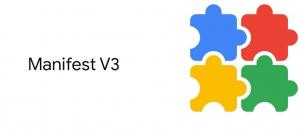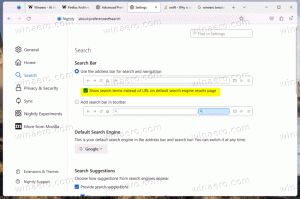Onemogočite dostop aplikacij do informacij o računu v sistemu Windows 10
V sistemu Windows 10 so podatki o vašem uporabniškem računu del podatkov o zasebnosti, ki jih je mogoče nadzorovati z aplikacijo Nastavitve. Uporabnik lahko prekliče ali dodeli dovoljenja za dostop za aplikacije in uporabnike do teh podatkov. Nedavne različice sistema Windows 10 lahko konfigurirate tako, da aplikacijam dovolite ali zavrnete dostop do njihovega imena, slike in drugih podatkov o računu za vse vaše nameščene aplikacije in sam operacijski sistem. Podatke o vašem uporabniškem računu bodo lahko uporabljali samo operacijski sistem in nameščene aplikacije, če je dovoljeno.
Oglas
Začenši z različico Windows 10 17063, ima OS številne nove možnosti pod Zasebnost. Ti vključujejo možnost nadzora dovoljenj za uporabo za vaš Knjižnica/podatkovne mape, mikrofon, koledar, in več. Ena od novih možnosti omogoča upravljanje dovoljenj za dostop do podatkov o računu. Uporabnik lahko popolnoma prekliče dostop za nekatere aplikacije ali celoten OS.
Ko onemogočite dostop do podatkov o računu za celoten operacijski sistem, bo samodejno onemogočen tudi za vse aplikacije. Ko je omogočeno, bo uporabnikom omogočilo, da onemogočijo dovoljenja za dostop do podatkov o računu za posamezne aplikacije.
V sodobnih različicah sistema Windows imate običajno številne sistemske račune za različne storitve in notranja opravila Windows ter skrit skrbniški račun in vaš osebni račun. Za vsak uporabniški račun bo Windows 10 ustvaril ločen uporabniški profil. Uporabniški profil je nabor datotek in map za shranjevanje vseh osebnih preferenc, nastavitev aplikacij, dokumentov in drugih podatkov. Vsak uporabniški račun ima povezan uporabniški profil. Običajno je shranjen v mapi C:\Users\Username in vključuje številne podmape, kot so namizje, dokumenti, Prenosi itd. skupaj s skritimi mapami, kot je AppData, ki shranjujejo nastavitve za različne funkcije sistema Windows in so nameščene aplikacije.
Aplikacije trgovine lahko uporabljajo vaše uporabniško ime, sliko in druge podrobnosti računa. Dostop aplikacije do teh informacij lahko upravljate tako, da sledite spodnjim korakom.
Če želite onemogočiti dostop do podatkov o računu v sistemu Windows 10, naredite naslednje.
- Odprite Aplikacija za nastavitve.
- Pojdi do Zasebnost - Podatki o računu.
- Na desni kliknite na gumb Spremeni se Spodaj Dovoli dostop do podatkov o računu v tej napravi.
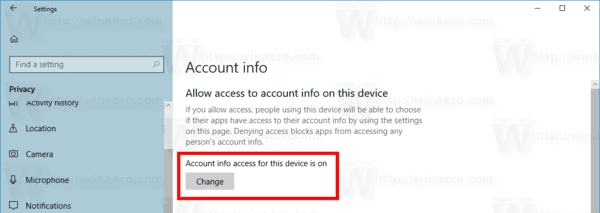
- V naslednjem pogovornem oknu izklopite preklopno možnost.
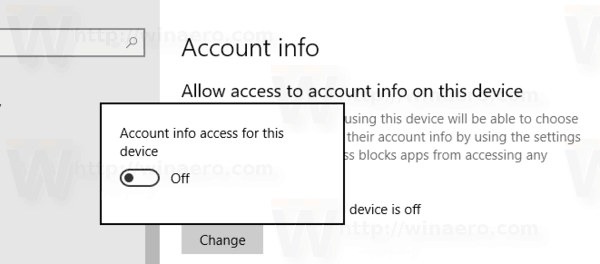
To bo onemogočilo dostop do podatkov o vašem računu v sistemu Windows 10 za operacijski sistem in aplikacije. Windows 10 ga ne bo mogel več uporabljati. Nobena od vaših nameščenih aplikacij ne bo mogla obdelati teh informacij.
Namesto tega boste morda želeli prilagoditi dovoljenja za dostop do aplikacij za posamezne aplikacije.
Onemogočite dostop aplikacij do informacij o računu v sistemu Windows 10
Opomba: to predpostavlja, da ste omogočili dostop do podatkov o računu z možnostjo, opisano zgoraj v razdelku s podatki o računu. Tako bodo uporabniki lahko onemogočili ali omogočili dostop do informacij o računu za nameščene aplikacije.
Obstaja posebna možnost preklopa, ki omogoča hitro onemogočanje ali omogočanje dostopa do podatkov o računu za vse aplikacije hkrati. Za razliko od zgoraj opisane možnosti operacijskemu sistemu ne bo blokiral uporabe podatkov o vašem računu.
Če želite aplikaciji onemogočiti dostop do podatkov o računu v sistemu Windows 10, naredite naslednje.
- Odprite Aplikacija za nastavitve.
- Pojdi do Zasebnost - Podatki o računu.
- Na desni strani onemogočite preklopno stikalo pod Omogoča aplikacijam dostop do podatkov o vašem računu. Ko je za operacijski sistem dovoljen dostop, kot je opisano zgoraj, vse aplikacije privzeto dobijo dovoljenja za dostop.
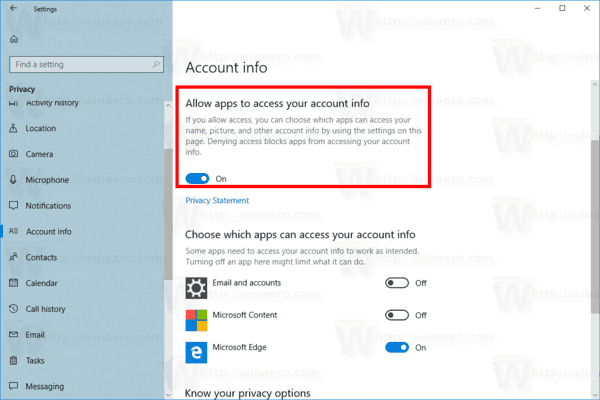
- Na spodnjem seznamu lahko nadzorujete dostop do podatkov o računu za določene aplikacije posebej. Vsaka navedena aplikacija ima svojo možnost preklopa, ki jo lahko omogočite ali onemogočite.
Končali ste.
Zanimivi članki:
- Kako si ogledate dovoljenja za aplikacije v sistemu Windows 10
- Kako spremeniti sliko računa v sistemu Windows 10
- Kako ustvariti lokalni račun v sistemu Windows 10
- Kako zamenjati privzeto sliko uporabniškega računa v sistemu Windows 10
To je to.